Samsung SGH-E340, SGH-E340E User Manual [sv]

* En del av innehållet i denna handbok kan skilja sig från din telefon beroende på mjukvaran
som installerats eller din operatör.
* Telefonen och tillbehören som visas på bilderna i handboken kan se olika ut i olika länder.
Behöver du hjälp eller har frågor, hänvisar vi till http://www.samsung.se.
Klicka in på "Support"=>"Frågor och Svar" och välj sedan produktgrupp
och produkttyp
Alternativt ring vår kundsupport Tel: 08-585 36 787
World Wide Web
http://www.samsungmobile.com
Printed in Korea
Code No.:GH68-07083A
Swedish. 08/2005. Rev 1.0

SGH-E340E
Användarhandbok
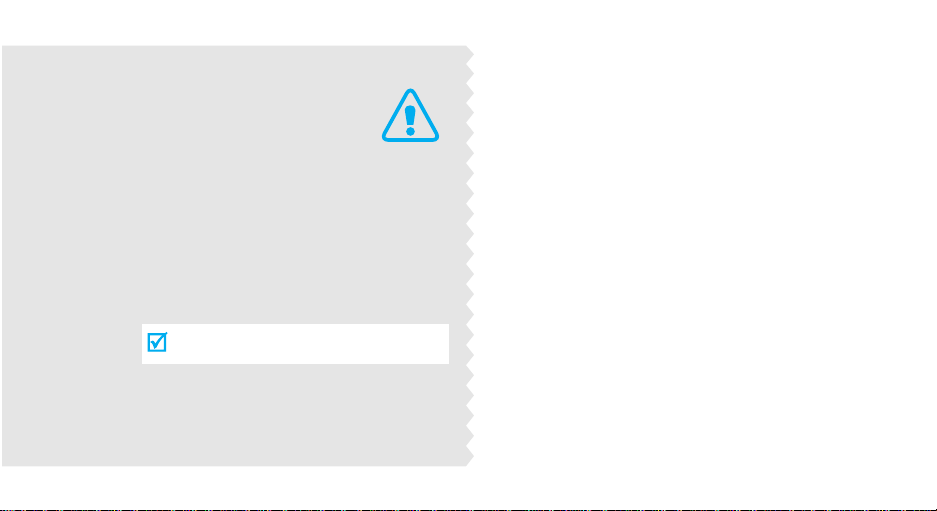
Viktiga
säkerhets-
föreskrifter
Att bortse från föreskrifterna kan vara
både riskfyllt och olagligt.
Säkerhet på vägen i första hand
Använd inte mobiltelefonen när du kör. Parkera
fordonet först.
Stäng av telefonen när du tankar
Använd inte telefonen på bensinstationer eller i
närheten av bränsle eller kemikalier.
Stäng av telefonen i flygplan
Mobiltelefoner kan orsaka elektriska störningar . Det
är både olagligt och riskfyllt att använda dem på
flygplan.
Stäng av telefonen i närheten av medic ins k
utrustning.
Sjukhus och andra vårdinrättningar kan använda
utrustning som är känslig för externa radiovågor.
Följ lokala bestämmelser.
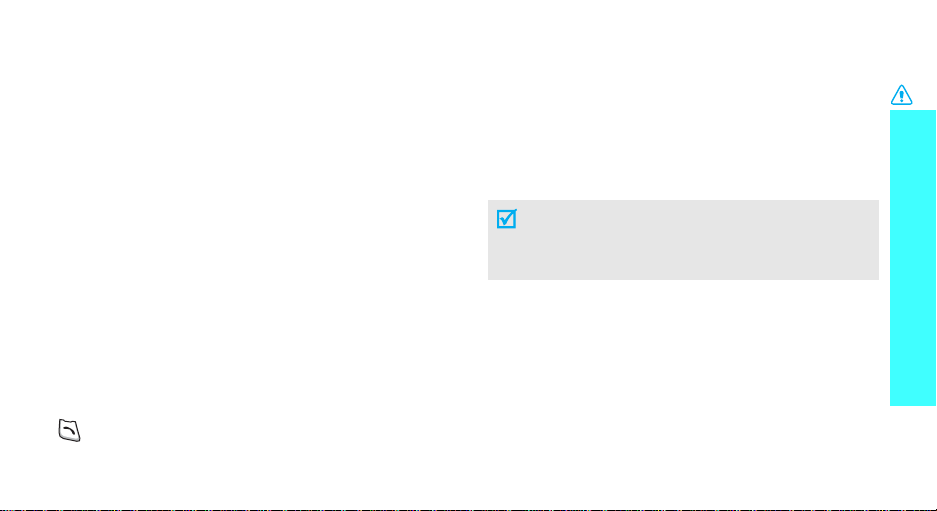
Störningar
Alla mobiltelefoner kan påverkas av elektriska
störningar vilket kan inverka på deras prestanda.
Särskilda bestämmelser
Följ alla lokala best ämmelser för mobiltelefoni. Stäng
alltid av telefonen där det är förbjudet att använda
den och på alla platser där den kan orsaka elektriska
störningar eller innebära risk.
Vattentålighet
Telefonen är inte vattentät. Se till att hålla den torr.
Använd den med förnuft
Använd bara telefonen för normal användning (mot
örat). Undvik onödig kontakt med antennen när
telefonen är påslagen.
Nödsamtal
Uppge all nödvändig information så exakt som möjligt.
Avsluta inte samtalet innan du uppmanas att göra det
.
Håll telefonen utom räckhåll för små barn.
Förvara telefonen med alla delar och tillbehör utom
räckhåll från små barn.
Tillbehör och batterier
Använd endast tillbehör och batterier som är
godkända av Samsung. Ej godkänd utrustning kan
skada telefonen och medföra risk för personskador.
• Att använda icke Samsung originalbatterier
kan medföra explosionsrisk.
• Återvinn använd a b a tte ri er e n ligt lokala
instruktioner.
Kvalificerad service
Endast specialutbildad servicepersonal får repa re ra
telefonen.
Mer information om säkerhet finns i "Hälso- och
säkerhetsinformation" på sid 93.
Viktiga säkerhetsföreskrifter
1
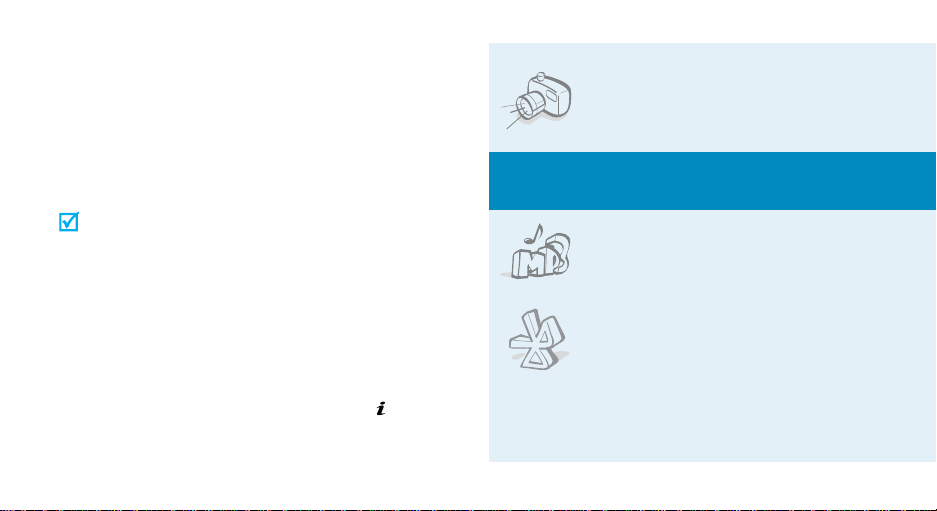
Om denna handbok
Den här användarhandboken innehåller en kortfattad
information om hur du använder telefonen. Läs
avsnitten "Komma igång" och "Fler funktioner" om du
snabbt vill lära dig telefonens basfunktioner.
Följande ikoner används i handboken:
Anger att du bör vara extra uppmärksam
på den efterföljande informationen som
gäller säkerhetsaspekter eller
telefonfunktioner.
→
[ ] En av telefonens knappar. T ex [ ]
< > En programstyrd knapp vars funktion visas
2
Det finns mer information på den sida som
hänvisas till.
Du måste använda navigeringsknapparna
för att bläddra till rätt alternativ och välja
det.
på telefonens skärm. T ex <
Meny
>
• Kamera och videokamera
Special
•MP3-spelare
•Bluetooth
Med telefonens kameramodul kan
du ta en bild eller spela in ett
videoklipp.
funktioner på din telefon
Spela MP3-musikfiler på telefonen.
Skicka foton, bild er , vid eoklipp eller
annan personlig information och
anslut till andra enheter med hjälp
av den kostnadsfria och trådlösa
Bluetooth-tekniken.
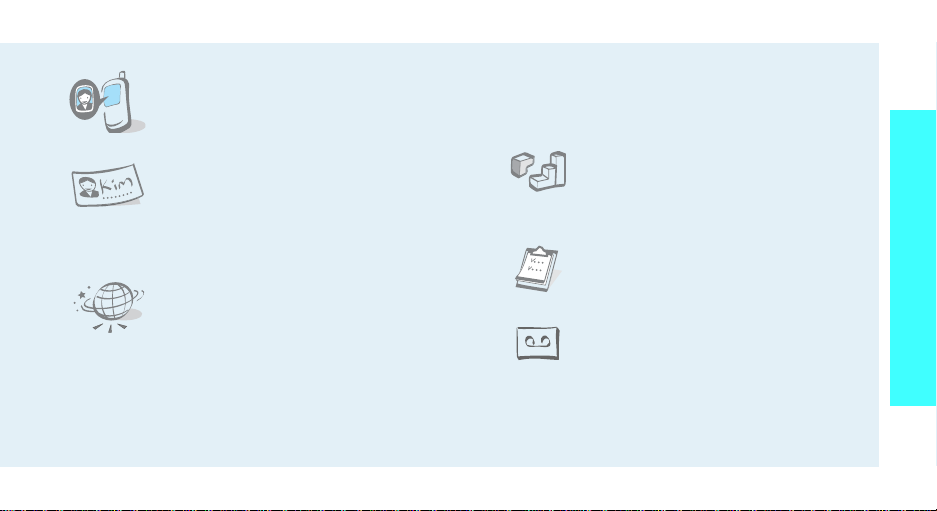
• Bli personlig med ett foto-ID
Telefonen visar ett foto på den
person som ringer till dig.
•E-post
Skicka och ta emot e-post med bild-, video- och
ljudbilagor.
Special funktioner på din telefon
• Visitkort
Skapa visitkort med ditt nummer
och profil. När du presenterar dig
för andra kan du använda detta
bekväma elektroniska visitkort.
•WAP Browser
Öppna trådlöst Internet och få
tillgång till en rad olika tjänster och
aktuell information.
• Bildmeddelande (MMS)
Skicka och ta emot bildmeddelanden som kan
innehålla text, bild, video och ljud.
•Java
Spela Java™-baserade
förprogrammerade spel och hämta
fler när du vill.
•Kalender
Håll reda på din planering per dag,
vecka och månad.
•Röstmemo
Spela in memon och ljud.
3
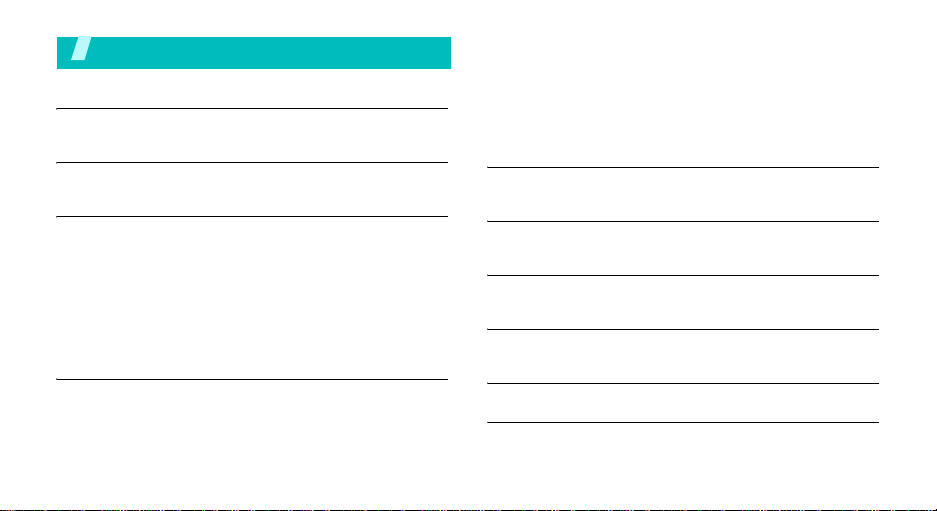
Innehåll
Packa upp 6
Kontrollera att allt är med
Telefonen 6
Knappar, funktioner och platser
Komma igång 7
Första stegen för att använda telefonen
Sätta i kortet och ladda telefonen............................. 7
Slå på/av telefonen ................................................ 8
Knappar och display ............................................... 9
Välja menyfunktioner ........................................... 11
Anpassa telefonen................................................ 12
Ringa/besvara samtal........................................... 14
Fler funktioner 14
Starta kamera, musik och andra specialfunktioner
Använda kameran................................................ 14
Spela upp MP3-filer .............................................. 15
4
Spela spel ........................................................... 16
Använda telefonboken .......................................... 17
Navigera i WAP Browser........................................ 18
Sända meddelanden ............................................. 19
Visa meddelanden................................................ 20
Använda Bluetooth ............................................... 21
Skriva in text 23
ABC-, T9-, siffer- och symbolläge
Samtalsfunktioner 26
Avancerade samtalsfunktioner
Menyfunktioner 31
Alla menyalternativ
Felsökning 91
Hjälp och personlig assistans
Hälso- och säkerhetsinformation 93
Index 100
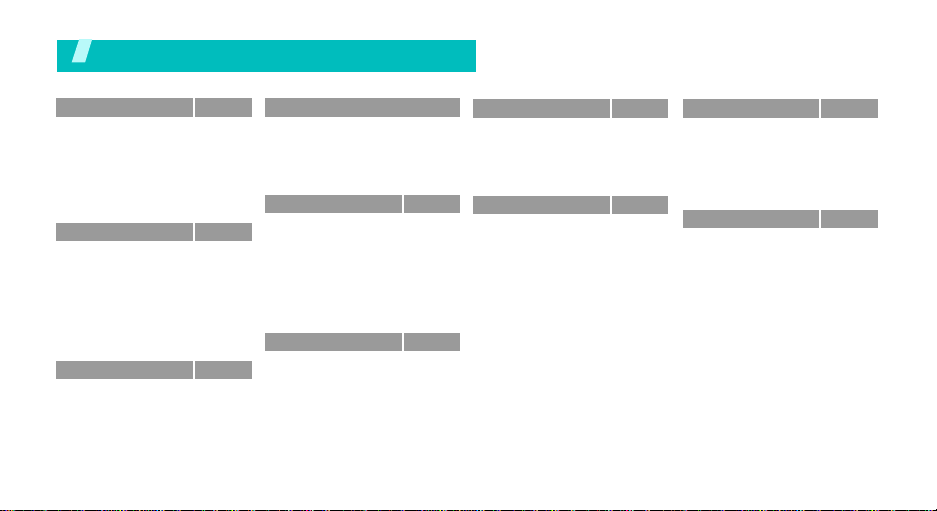
Översikt över menyfunktioner
I viloläge: Try ck p å <
1 Samtalslista
1 Alla samtal
2 Ringda samtal
3 Mottagna samtal
4 Missade samtal
5 Radera alla
6 Samtalstid
7 Samtalskostnader
2 Telefonbok
1 Sök kontakt
2 Lägg till ny post
3 Grupper
4 Snabbuppringning
5 Mitt visitkort
6 Egna nummer
7 Hantering
8 Tjänstnummer
3 Applikationer
1 MP3-spelare
2 Röstmemo
3 JAVA
4 Världstid
5 Larm
Meny
> för att öppna menyläget.
sid 31
sid 31
sid 32
sid 32
sid 32
sid 32
sid 33
*
sid 33
sid 34
sid 34
sid 34
sid 35
sid 36
sid 36
sid 37
sid 37
*
sid 37
sid 38
sid 38
sid 40
sid 41
sid 43
sid 43
3 Applikation er
6 Kalkylator
7 Omvandlare
8 Timer
9 Stoppur
10 SIM Tjänster
4 WAP Browser
1 Startsida URL
2 Bokmärken
3 Gå till URL
4 Töm cache
5 Streaming-
inställningar
6 Profilinställningar
7 Aktuell profil
5 Meddelanden
1 Skapa
2 Mina meddelanden
3 Mallar
4 Radera alla
5 Inställningar
6 Broadcast-
meddelanden
7 Minnesstatus
*
(forts)
sid 44
sid 44
sid 45
sid 45
sid 45
sid 46
sid 46
sid 46
sid 47
sid 47
sid 47
sid 47
sid 49
sid 49
sid 49
sid 52
sid 58
sid 59
sid 59
sid 64
sid 65
6 Filhanteraren
Bilder
Videoklipp
Musik
Ljud
Minnesstatus
7 Planering
1 Månadsvy
2 Veckovy
3 Dagvy
4 Möte
5 Årsdag
6 Diverse
7 Att göra
8 Missade händelser
9 Memo
10 Minnesstatus
sid 65
8 Kamera
sid 65
1 Ta ett foto
sid 66
2 Spela in video
sid 67
3 Foton
sid 67
4 Mitt fotoalbum
sid 68
5 Videoklipp
6 Mitt videoalbum
sid 68
9 Inställningar
sid 68
sid 71
1 Tid & datum
sid 71
2 Telefoninställningar
sid 71
3 Displayinställningar
sid 71
4 Ljudinställningar
sid 71
5 Nätverkstjänster
sid 72
6 Bluetooth
sid 72
7 Säkerhet
sid 72
8 Minnesstatus
sid 73
9 Grundinställning
* Visas endast om det stöds av ditt
SIM-kort.
sid 73
sid 73
sid 76
sid 78
sid 78
sid 79
sid 79
sid 80
sid 80
sid 80
sid 81
sid 82
sid 84
sid 87
sid 89
sid 91
sid 91
5
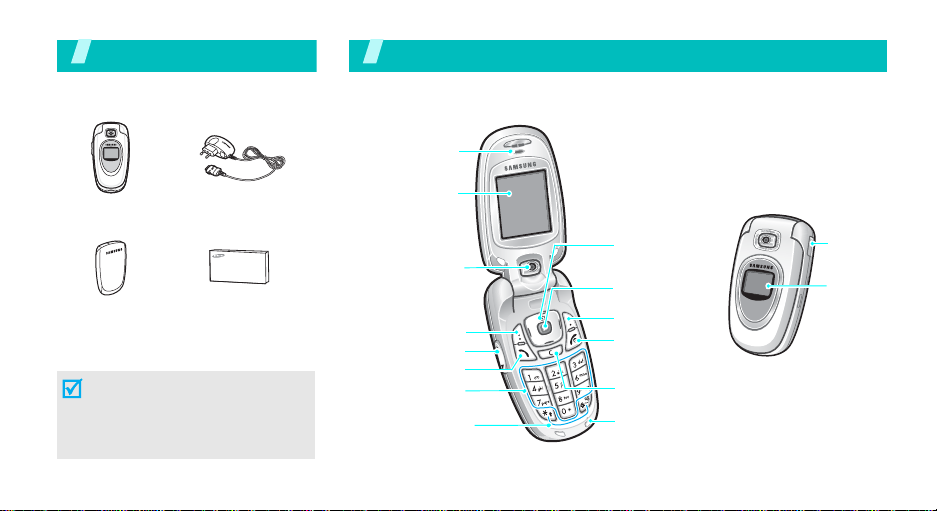
Packa upp
Kontrollera att allt är med
Te l e f o n e n
Knappar, funktioner och platser
Hörlur
Tele fon Reseadapte r
Batteri Användarhandbok
Du kan inhandla olika tillbehör hos
din lokala Samsung-återförsäljare.
Vilka artiklar som medföljer
telefonen och vilka tillbehör som
finns hos din Samsungåterförsäljare kan variera mellan
olika länder och telefonoperatörer.
6
Display
Kamera
Programstyrd
knapp (vänster)
Volymknappar
Uppringningsknapp
Alfanumeriska
knappar
Specialfunktions
knappar
Navigeringsknappar
(Upp/Ned/
Vänster/Höger)
WAP/
Bekräfta-knapp
Programstyrd
knapp (höger)
Strömbrytare på/
av / knapp lämna
meny
Korrigera
Mikrofon
Uttag för
headset
Yttre
display
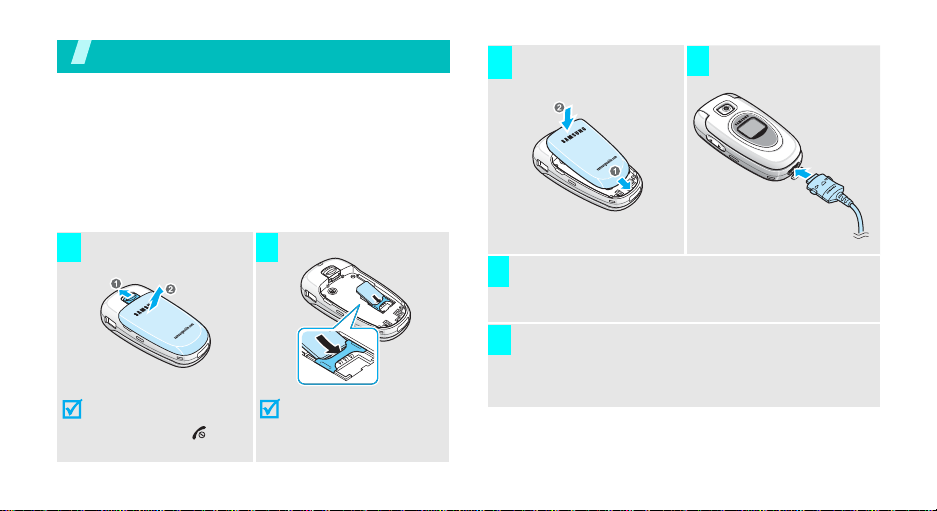
Komma igång
Första stegen för att använda telefonen
Sätta i SIM-kortet
När du tecknar ett mobiltelefonabonnemang får du ett
SIM-kort till telefonen. Det är laddat med information
om ditt abonnemang, t ex PIN-kod och tillgängliga
tilläggstjänster.
Sätta i kortet och ladda telefonen
Ta bort batteriet.
1 2
Sätt i SIM-kortet.
Sätt i batteriet.
3 4
Anslut adaptern till ett vanligt vägguttag.
5
T a bort laddaren från vägguttaget när telefonen är
6
fulladdad.
Anslut reseadaptern
till telefonen.
Stäng av telefonen, om
den är på, genom att
hålla knappen [ ]
nedtryckt.
Kontrollera att de
guldfärgade kontakterna
på kortet är vända mot
telefonen.
7
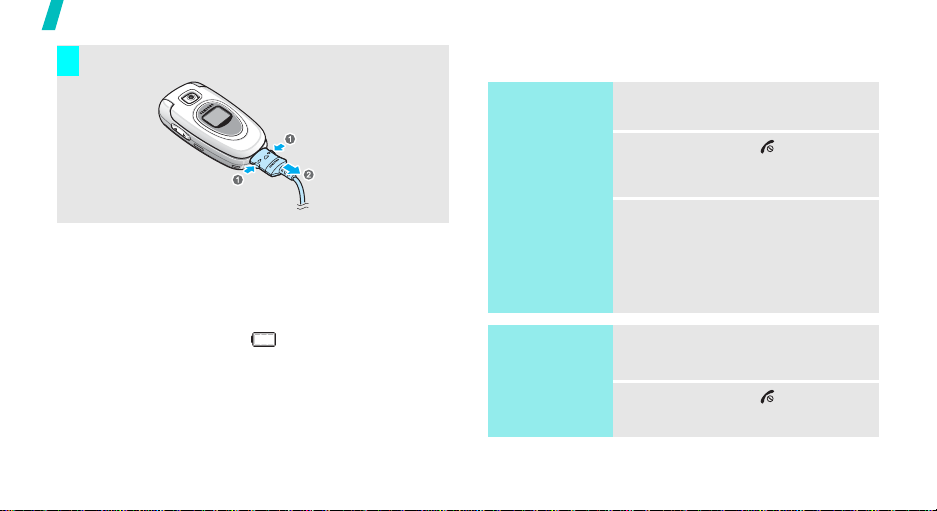
Komma igång
Ta bort adaptern från telefonen.
7
Slå på/av telefonen
Slå på
1. Öppna telefonen.
2. Håll knappen [ ] nedtryckt
tills telefonen slås på.
Svagt batteri, indikator
När batteriet är svagt:
• hörs en varningssignal,
• meddelandet "Batteri lågt" visas och
• ikonen för tomt batteri blinkar.
Om batteriet blir allt för svagt stängs telefonen av
automatiskt. Ladda batteriet.
8
Slå inte på
telefonen där det
är förbjudet att
använda
mobiltelefoner.
Slå av
3. Om du tillfrågas om PIN skriver
du in det och trycker sedan på
<OK>.
1. Öppna telefonen.
2. Håll knappen [ ] nedtryckt.
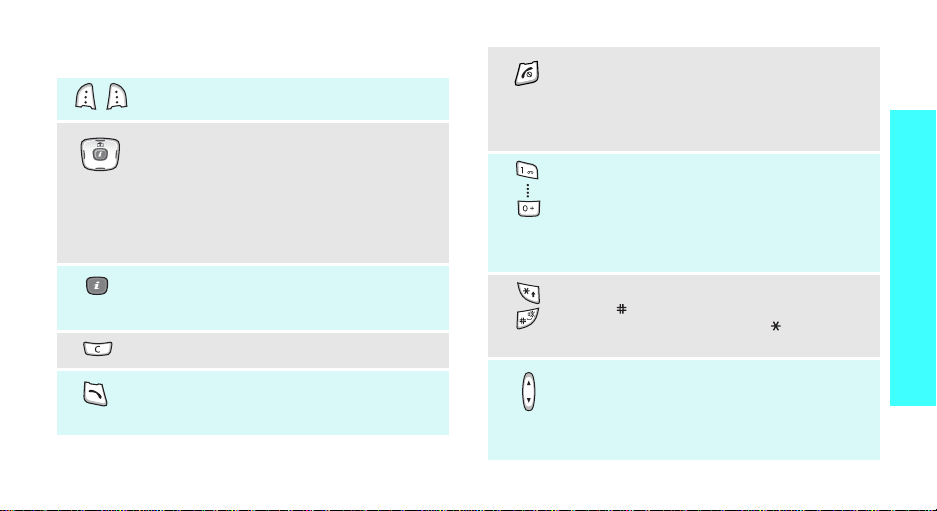
Knappar och display
Utföra de funktioner som anges på
displayens nedersta textrad.
I viloläge: Öppna favoritmenyn s alternativ
direkt.
• Upp:
• Vänster/Höger/Ned: Dina
I menyläge: Bläddra igenom
menyalternativen.
I viloläge: WAP Browser (Wireless
Application Protocol) öppnas.
I menyläge: Välja den markerade menyn.
Ta bort tecken från displayen .
Ringa upp eller besvara ett samtal.
I viloläge: Hämta det senast slagna,
missade eller mottagna numret.
Kamera
favoritmenyersid 80
(på vänster
sida)
Avsluta ett samtal.
Håll knappen nedtryckt för att slå på eller
stänga av telefonen.
I menyläge: Avbryta inmatningen och gå
tillbaka till viloläget.
Skriva in siffror, bokstäver och vissa
specialtecken.
I viloläge: När du håller knappen [1
]
nedtryckt kopplas du upp mot din
röstpostserver. Håll [0] nedtryckt för att
ringa ett utlandssamtal.
Skriva in specialtecken.
Håll [] nedtryckt för att aktivera eller
deaktivera Tystläget. Håll [] nedtryckt
för att infoga en paus.
Ställa in telefonens volym.
I viloläge: När telefonen är öppen justerar
du volymen på knappljudet. När telefonen
är stängd aktiveras
bakgrundsbelysningen.
Komma igång
9
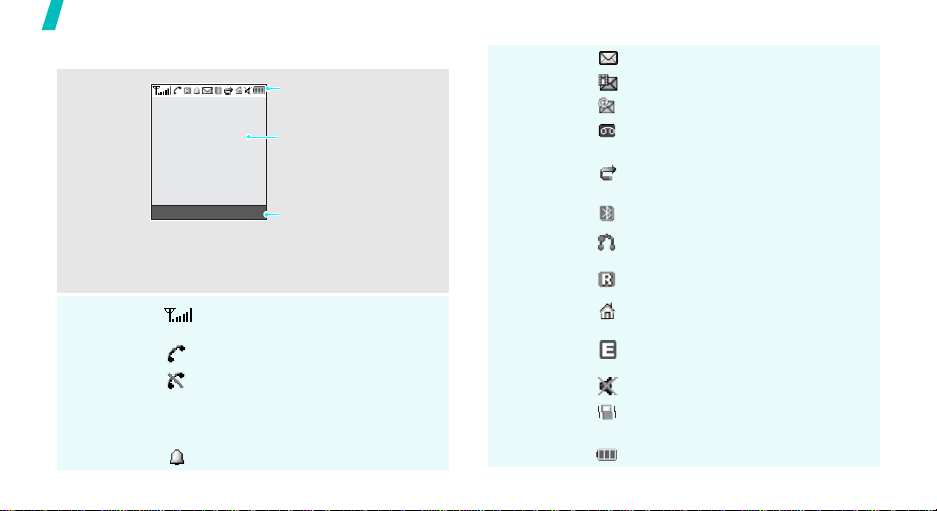
Komma igång
Display
Layout
Ikoner
10
Ikoner
Visar olika ikoner.
Text och grafik
Visar meddelanden,
instruktioner och
information som du
skriver in.
Meny Namn
Informationsområde för
de programstyrda
funktionerna
Visar vilka funktioner som
för närvarande hör ihop
med de två programstyrda
knapparna.
Styrkan på den mottagna
signalen
Samtal pågår
Visas när du är utanför din egen
operatörs täckningsområde och
inte kan ringa eller ta emot
samtal
Ett larm är inställt
Ikoner
(forts)
Nytt meddelande
Nytt bildmeddelande
Ny e-post
Nytt röstmeddelande (används
inte i alla länder)
Funktionen Vidarekoppling är
aktiv (används inte i alla länder)
Bluetooth-funktionen är aktiv
Ansluten till handsfree eller
headset
Roaming-nät
Hemzon, om du abonnerar på den
tjänsten
Visas när du har tillgång till Edge
nätverk.
Tystläget är aktivt
Telefonen vibrerar vid
inkommande samtalsid 83
Batteriets laddningsnivå
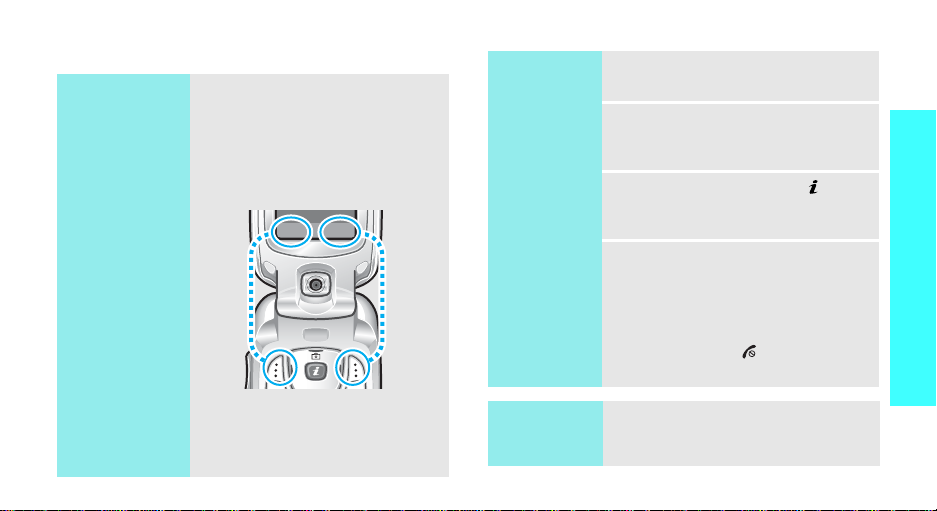
Välja menyfunktioner
Använda de
programstyrda
knapparna
De programstyrda knapparnas
funktion varierar beroende på
vilken telefonfunktion som är
aktiv. Texten på displayens
nedersta rad, strax ovanför varje
knapp, visar den aktuella
funktionen.
Tryck på den
vänstra
programstyrda
knappen för att
öppna
huvudmenyn.
Meny N a mn
Tryck på den högra
programstyrda
knappen för att
öppna
kontakt
Telefonbok
Sök
i menyn
Välja
alternativ
1. Tryck på lämplig programstyrd
knapp.
2. Tryck på navigeringsknapparna
Komma igång
för att flytta till nästa ell e r
föregående alternativ.
3. T ry ck på <
Välj
> eller [ ] för att
välja funktionen som visas eller
det markerade alternativet.
4. Avsluta på något av följande
sätt.
•Tryck på <
Åter
> eller [C] om
du vill gå en nivå uppåt i
menystrukturen.
• Tryck på [ ] om du vill
återgå till viloläget.
Använda
genvägar
.
Tryck på den sifferknapp som
motsvarar det alte rna tiv som du ska
välja.
11
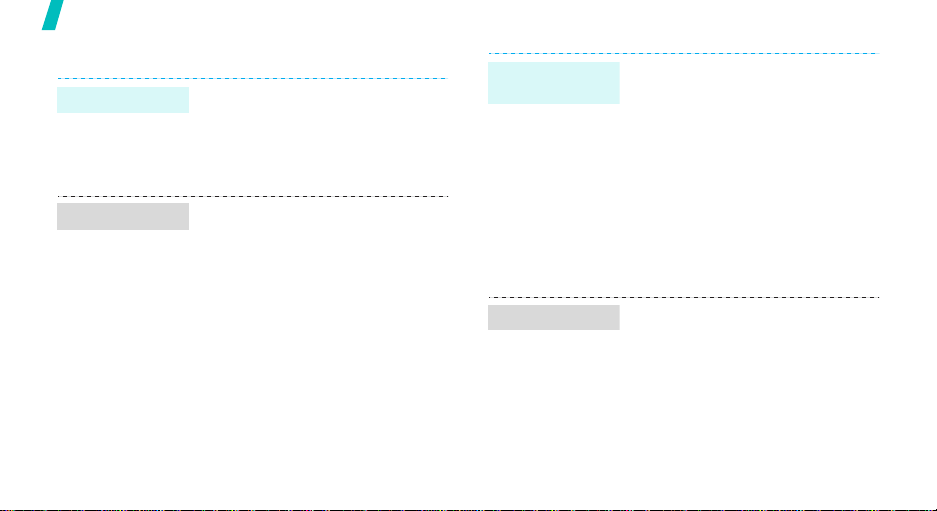
Komma igång
Anpassa telefonen
Språk
Ringsignal
12
1. I viloläge: Tryck på <
och välj
Telefoninställningar
Språk
2. Välj språk.
1. I viloläge: Tryck på <
och välj
Ljudinställningar
Inkommande samtal
Ringsignal
2. Välj signalkategori.
3. Välj signalmelodi.
4. T ryc k på <
Inställningar
.
Inställningar
.
Spara
→
>.
Meny
→
→
Meny
→
→
>
>
Bakgrundsbild
i viloläge
Färgtema
Du kan välja vilken bakgrundsbild
som ska visas på viloskärmen.
1. I viloläge: Tryck på <
och välj
Displayinställningar
Bakgrundsbild
2. Välj bildkategori.
3. Bläddra till en bild genom att
trycka på [Vänster] eller
[Höger].
4. Tryck på <
Du kan byta färg på displayens
olika delar, t ex namnlister och
markeringar.
1. I viloläge: Tryck på <
och välj
Displayinställningar
Färgtema
2. Välj färgtema.
Inställningar
Spara
Inställningar
.
Meny
>
→
→
.
>.
Meny
>
→
→
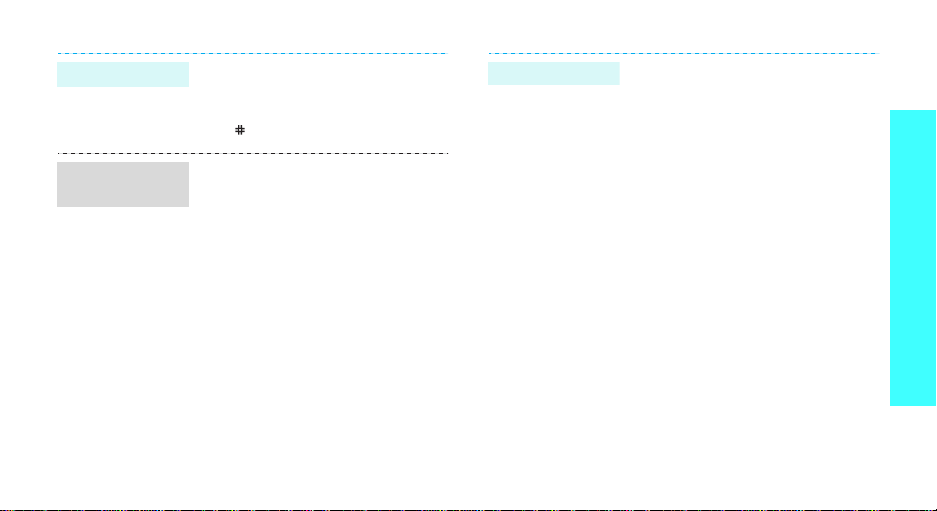
Tystläge
Genvägar till
menyer
Du kan växla till Tystläge för att
undvika att störa andra människor
med ljud från din telefon.
Håll [ ] nedtry ckt i viloläget.
Vänster-, höger och nedknappen
kan användas som
genvägsknappar för att öppna
vissa menyer direkt från viloläget.
Ändra genvägsmeny:
1. I viloläge: Tryck på <
och välj
Telefoninställningar
Genväg
2. Välj en knapp.
3. T ryc k på <
Ändra
4. Välj den menyn som ska
tilldelas knappen.
Inställningar
.
Val
.
Meny
→
> och välj
>
→
Telefonlås
Du kan skydda telefonen mot
obehörig användning med hjälp av
ett lösenord.
1. I viloläge: Tryck på <
och välj
Säkerhet
2. Ange det förinställda lösenordet
"00000000" och tryck på
<OK>.
3. Ange ett nytt lösenord med
4 - 8 siffror och tryck sedan på
<OK>.
4. Skriv det nya lösenordet en
gång till och tryck på <OK>.
5. Markera
6. Markera
7. Skriv lösenordet och tryck på
<OK>.
Inställningar
→
Telefonlås
Aktivera
Meny
>
Ändra lösenord
→
.
.
Komma igång
.
13
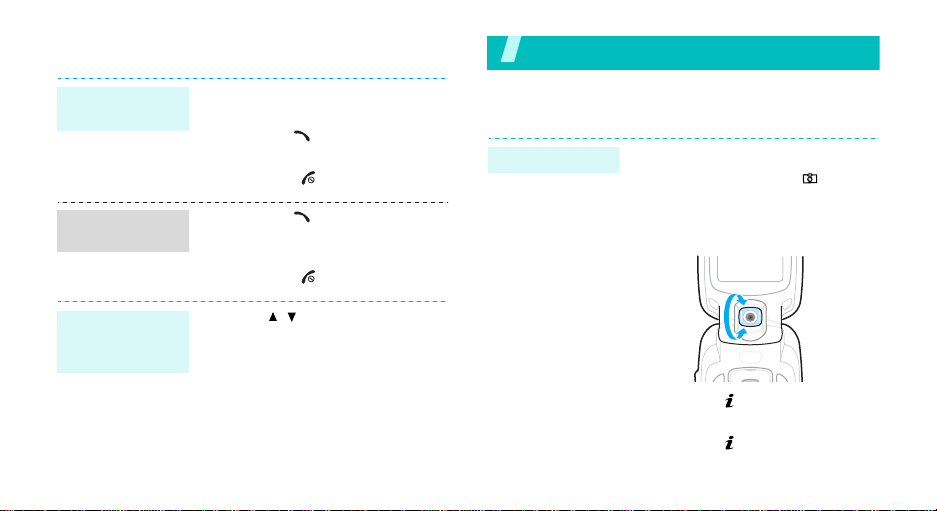
Ringa/besvara samtal
Ringa ett
samtal
Besvara ett
samtal
1. I viloläge: Ange riktnummer
och telefonnummer.
2. T ryc k på [ ].
3. Avsluta samtalet genom att
trycka på [ ].
1. Tryck på [ ] när telefonen
ringer.
2. Avsluta samtalet genom att
trycka på [ ].
Fler funktioner
Starta kamera, musik och andra specialfunktioner
Använda kameran
Ta ett foto
1. Öppna telefonen.
2. I viloläge: Try ck på [ ] för att
starta kameran.
3. Vrid kameraobjektivet och rikta
in det mot motivet.
Ställa in
volymen under
ett samtal
14
Tryck på [ / ].
4. Tryck på [ ] för att ta ett foto.
Fotot sparas automatiskt.
5. Tryck på [ ] om du vill ta fler
foton.
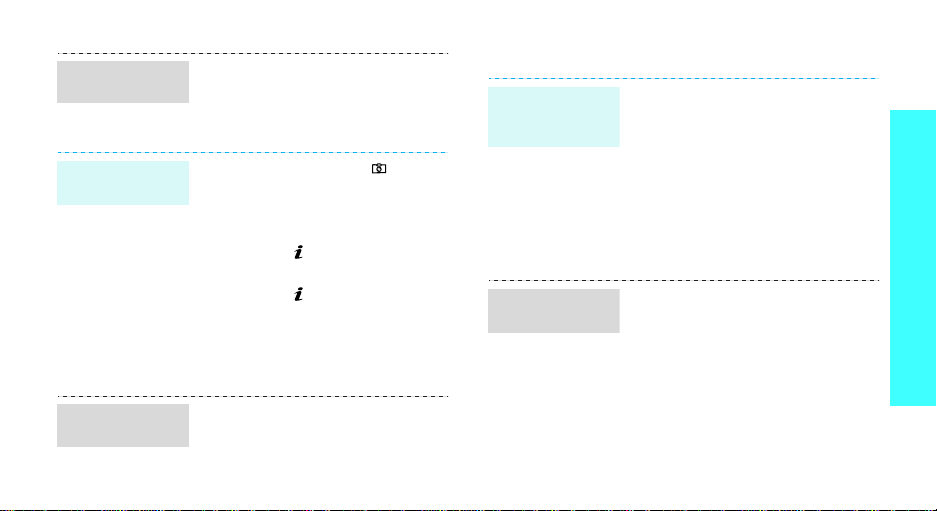
Titta på ett
foto
Spela in ett
videoklipp
Spela upp ett
videoklipp
1. I viloläge: Tryck på <
och välj
Mitt fotoalbum
2. Välj foto.
1. I viloläge: Tryck på [ ] för att
starta kameran.
2. T ryc k på [1] för att byta till
läget Spela in.
3. Tryck på [ ] när du vill starta
inspelningen.
4. Tryck på [ ] när du vill avsluta
inspelningen. Videoklippet
sparas automatiskt.
5. T ryc k på [C] om du vill spela in
ett videoklipp till.
1. I
välj
Mitt videoalbum
2. Välj videoklipp.
Kamera→ Foton
Vilo
läge:
Tryck på <
Kamera → Videoklipp
.
.
Meny
Meny
>
eller
> och
eller
Spela upp MP3-filer
Kopiera MP3filer till
telefonen
Använd någon av följande
metoder:
• Ladda ned från trådlöst
Internetsid 46
• Ladda ned från en dator med
Samsung PC Studio
Samsung PC Studio
• Ta emot via Bluetoothsid 89
Skapa en
spellista
1. I viloläge: Tryck på <
och välj
MP3-spelare
2. Tryck på <
till i lista
Lägg till fil
3. Markera en fil och tryck på
<
Ange
fil
. Upprepa från steg 2.
i användarhandboken för
Applikationer
Val
→
Lägg till alla
.
> om du vill
Meny
.
> och välj
Lägg till
→
Lägg
eller
Fler funktioner
>
15
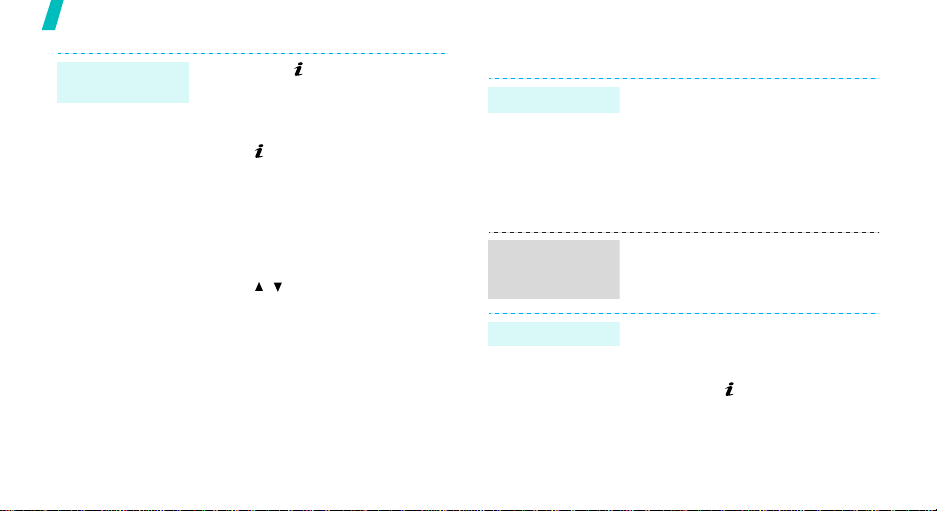
Fler funktioner
Spela upp
MP3-filer
16
1. Tryck på [ ] på MP3-spelarens
skärm.
2. Under uppspelningen kan du
använda följande knappar:
• [ ]: pausa/fortsätta.
• [Vänster]: gå tillbaka till
föregående fil.
• [Höger]: hoppa till nästa fil.
• [Upp]: öppna spellistan.
• [Ned]: stoppa
uppspelningen.
• [ / ]: ställa in volymen.
Spela spel
Välja spel
Spela
Forgotten
Warrior
Spela Freekick
1. I viloläge: Tryck på <
och välj
JAVA
Applikationer
→
Nedladdningar
Meny
→
>
→
Forgotten Warrior, Freekick
eller
Arch Angel
.
2. Tryck på valfri knapp en eller
två gånger för att starta spelet.
1. Tryck på <
START GAME
2. Tryck på <
1. Välj
PLAY
> och välj
.
SKIP
>.
Game → och spelmod för
lag eller en spelare → a team →
a player.
2. Tryck på [ ].
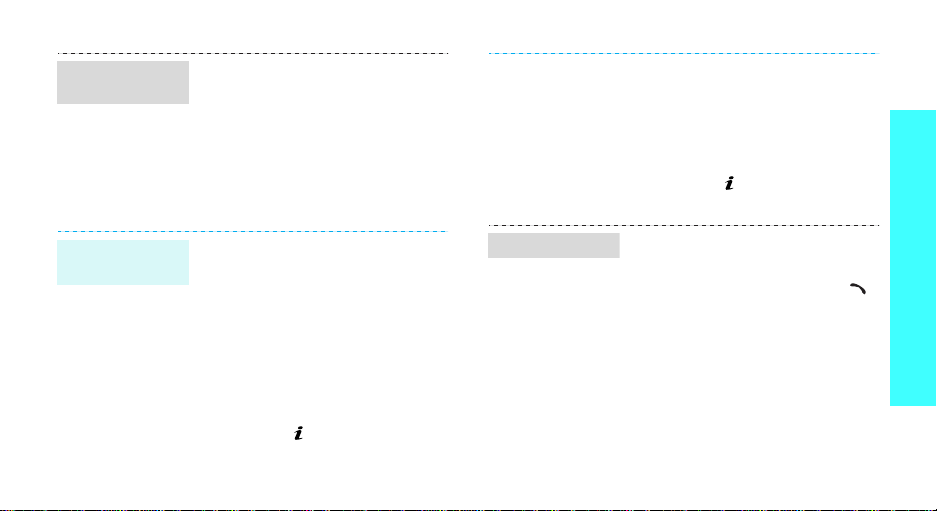
1. Välj
Spela Arch
Angel
NEW GAME
2. T ryc k på <
och sedan <
startar eller <
starta spelet direkt.
3. T ryc k på <
Använda telefonboken
Lägga till en
post
I telefonminnet
1. I viloläge: Skriv telefonnumret
och tryck på <
2. Välj
Telefon
3. Ange informationen för posten:
Efternamn, Förnamn, Mobil,
Hem, Kontor, Fax, Annat,
E-post, Foto ID, Melodi,
Grupper och Memo.
4. Tryck på [ ] för att spara
posten.
→ spelmod
NEXT
>, <
> tills spelet
SKIP
> för att
>.
Spara
PLAY
>.
NEXT
START
→ typ av nummer.
>
.
Söka en post
På SIM-kortet
1. I viloläge: Skriv telefonnumret
och tryck på <
2. Välj
SIM
3. Skriv namnet.
4. Tryck på [ ] för att spara
posten.
1. I viloläge: Tryck på <
2. Välj post.
3. Välj nummer och tryck på
om du vill ringa upp eller
<
Val
> om du vill välja
alternativ.
Spara
>.
.
Namn
>.
[]
Fler funktioner
17
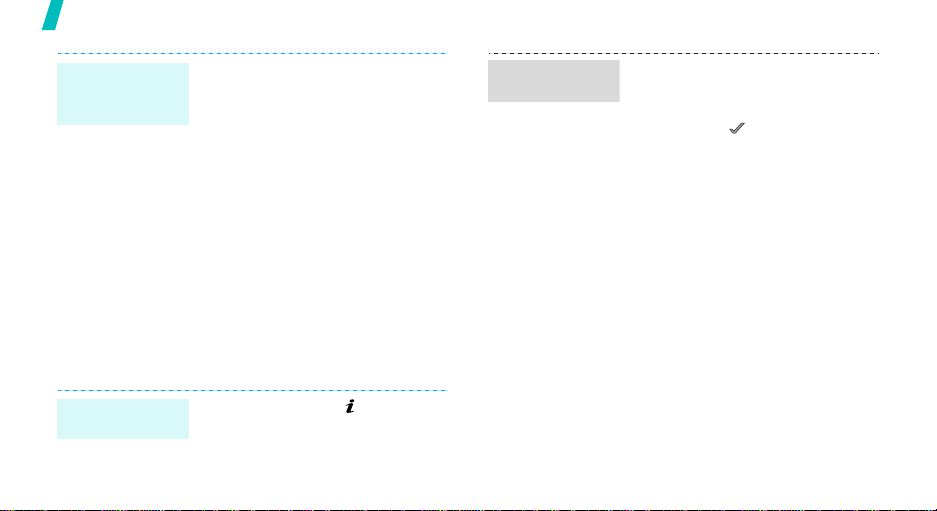
Fler funktioner
Skapa och
sända ett
visitkort
1. I viloläge: Tryck på <
och välj
visitkort
2. Ange din information.
3. T ryck på <
visitkortet.
4. Om du vill skicka visitkortet till
andra personer trycker du på
<
sändmetod du vill använda.
Telefonbok
Val
> och väljer
.
Spara
Meny
→ Mitt
> för att spara
Sänd
→ den
Navigera i WAP Browser
Med den inbyggda WAP Browser (Wireless Applictaion
Protocol) får du tillgång till trådlöst Internet med
aktuella tjänster och senaste information och du kan
också ladda ned filer.
Starta WAP
Browser
18
I viloläge: Tryck på [ ].
>
Navigera i WAP
Browser
• Bläddra mellan olika objekt i
WAP Browser med
navigeringsknapparna.
• Tryck på < > för att välja ett
objekt.
•Tryck på <
om du vill återgå till föregående
sida.
•Tryck på <
alternativ i WAP Brow se r o ch
välj
Meny
Föregåe
Meny
.
> eller [C]
> för att välja
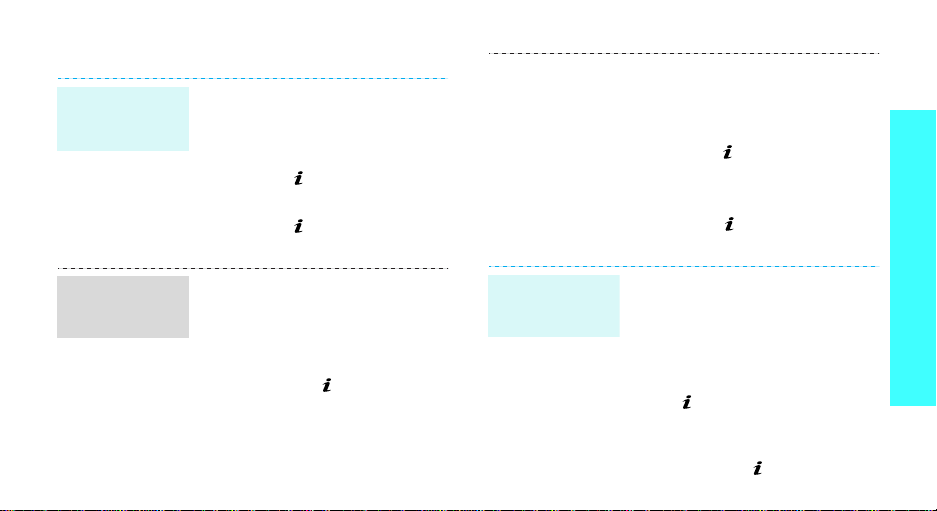
Sända meddelanden
Sända ett textmeddelande
(SMS)
1. I viloläge: Tryck på <
och välj
Skapa →
2. Skriv meddelandetexten.
3. T ryc k på [ ].
4. Ange mottagarnas nummer.
5. Tryck på [ ] när du vill sända
iväg meddelandet.
Meddelanden
Textmeddelande
Meny
→
>
4. Välj
Bild & video
och lägg till en mediafil.
5. Välj
Meddelande
.
6. Skriv in meddelandetexten och
tryck på [ ].
7. Tryck på <
8. Ange mottagarnas nummer.
9. Tryck på [ ] när du vill sända
iväg meddelandet.
Val
> och välj
eller
.
Ljud
Sänd
Fler funktioner
.
Sända ett bildmeddelande
(MMS)
1. I viloläge: Tryck på <
och välj
Skapa→
2. Välj
3. Skriv rubriken för meddelandet
och tryck på [ ].
Meddelanden
Bildmeddelande
Rubrik
.
Meny
→
>
.
Sända ett
e-postmeddelande
1. I viloläge: Tryck på <
och välj
Skapa
2. Välj
3. Skriv rubriken för
e-postmeddelandet och tryck
på [ ].
4. Välj
5. Skriv e-postmeddelandets text
och tryck på [ ].
Meddelanden
→
E-post
Rubrik
.
Meddelande
Meny>
→
.
.
19

Fler funktioner
Sända ett
e-postmeddelande
(forts)
Visa meddelanden
Visa ett textmeddelande
20
6. Välj
Bifoga fil
7. Lägg till bild-, video-, musikeller ljudfiler.
8. T ryc k på <
9. Ange e-postadresserna.
10.Tryck på [ ] för att skicka
e-postmeddelandet.
När ett förhandsmeddelande visas:
1. T ryc k på <Se>.
2. Välj meddelande i Inkomna.
.
Val
> och välj
Sänd
.
Visa ett bildmeddelande
I Inkomna:
1. I viloläge: Tryck på <
och välj
Meddelanden
meddelanden
2. Välj meddelande.
När ett förhandsmeddelande visas:
1. Tryck på <Se>.
2. T ryck på <
meddelande
3. Välj meddelande i Inkomna.
I Inkomna:
1. I viloläge: Tryck på <
och välj
meddelanden
2. Välj bildmeddelande.
Val
Meddelanden
Meny
→
Inkomna
> och välj
.
Meny
→
Inkomna
>
→
Mina
Hämta
>
→
Mina
.
.
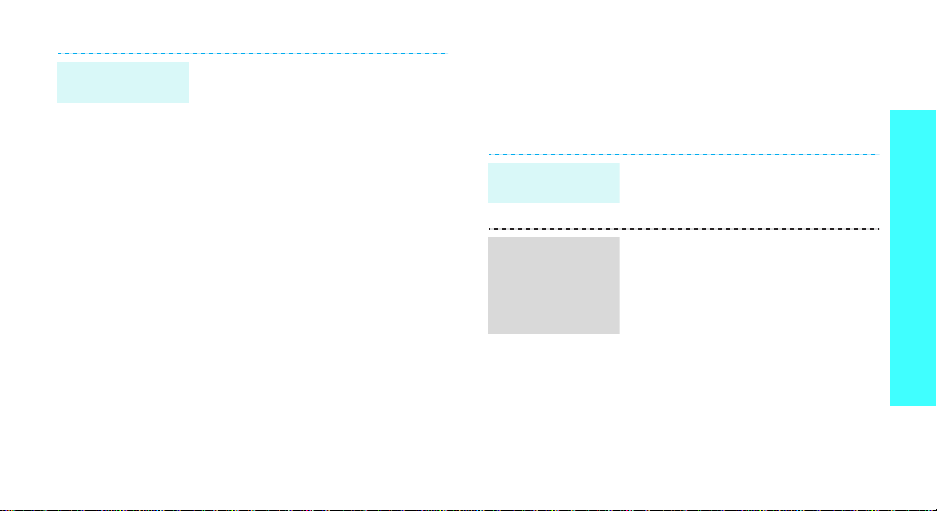
-
Visa ett e-postmeddelande
1. I viloläge: Tryck på <
och välj
Meddelanden
meddelanden →
Meny
→
E-post
>
Mina
.
2. Välj konto.
3. T ryc k på <
Kontrollera ny e-post
Välj
> när
markerats för att hämta ett
e-postmeddelande eller en
rubrik.
4. Markera ett e-postmedd elande
eller en rubrik.
5. Om du har markerat en rubrik
trycker du på <
Hämta meddelande
Val
> och väljer
.
Använda Bluetooth
Din telefon är försedd med Bluetooth-teknik så att du
kan ansluta din telefon trådlöst till andra Bluetoothenheter och utbyta data, använda handsfree eller
fjärrstyra telefonen.
Aktivera
Bluetooth
Söka efter och
sammankoppla
med en
Bluetoothenhet
I viloläge: Tryck på <
välj
Inställningar
Aktivera
→ På.
1. I viloläge: Tryck på <
och välj
Inställningar
Bluetooth
Sök ny enhet
2. Välj enhet.
3. Ange din PIN-kod för Bluetooth,
eller den andra Bluetoothenhetens PIN-kod om sådan
finns, och tryck på <OK>.
När ägaren till den andra
enheten anger samma kod är
sammankopplingen klar.
Meny
→
Bluetooth
→
Mina enheter
.
> och
Meny
→
>
→
→
Fler funktioner
21
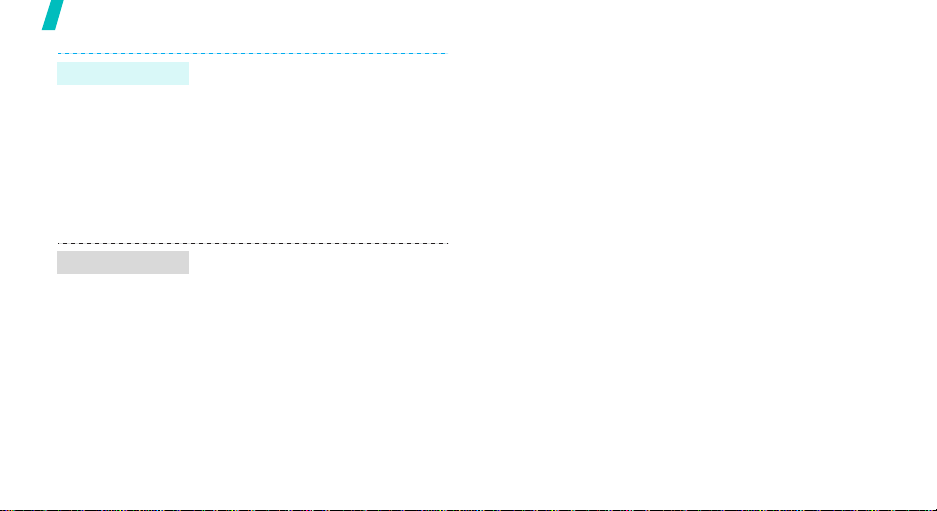
Fler funktioner
Sända data
Ta emot data
22
1. Starta programmet.
2. Bläddra fram objektet.
3. T ryc k på <
→
via Bluetooth
4. Välj enhet.
5. Om du tillfrågas om din PIN-kod
för Bluetooth skriver du in den
och trycker sedan på <OK>.
Bluetooth-funktionen i telefonen
måste vara aktiv för att du ska
kunna ta emot data.
Tryck på <Ja> för att bekräfta
mottagandet om det behövs.
Val
> och välj
Sänd
.
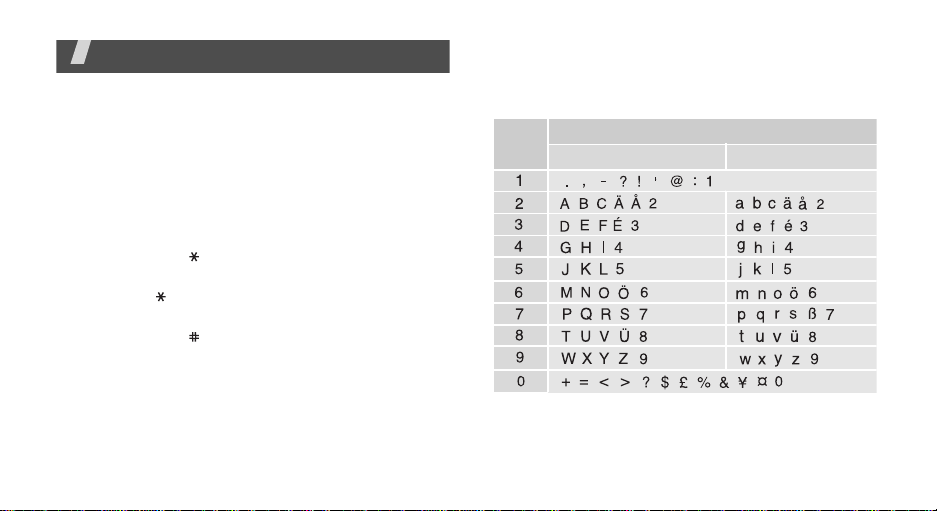
Skriva in text
ABC-, T9-, siffer- och symbolläge
I vissa funktioner, t ex meddelanden, telefonboken
eller kalendern, går det att skriva in text i ABC-, T9-,
siffer- eller symbolläget.
Byta textinmatn in g släge
Indikatorn för textinmatningsläge visas när markören
är i ett textfält.
• Håll knappen [ ] nedtryckt för att växla mellan
T9- och ABC-läget.
• Tryck på [ ] när du vill ändra skiftläge eller byta
till sifferläge.
• Håll knappen [ ] nedtryckt för att växla mellan
T9- och ABC-läget.
Använda ABC-läget
Tryck på lämplig knapp tills rätt tecken visas på
displayen.
Knapp
Tecken i den ordning de visas
Versaler
Gemener
23
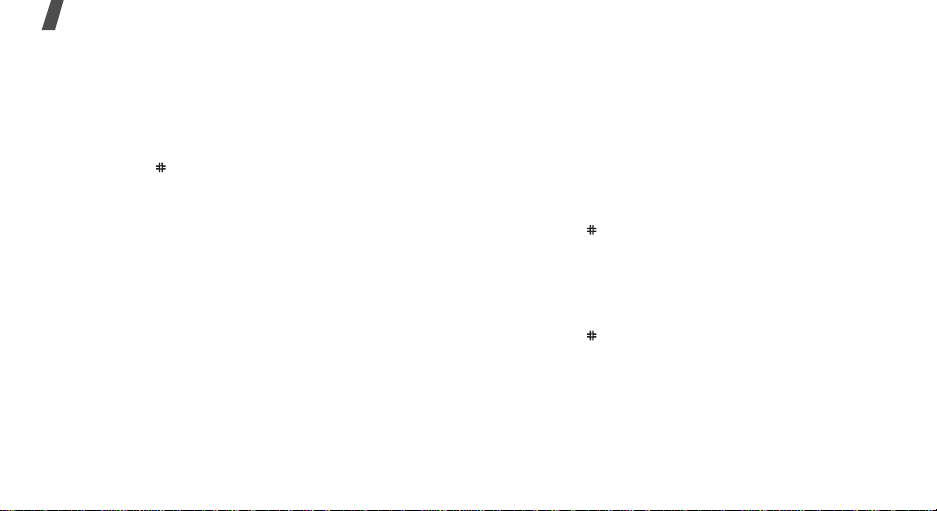
Skriva in text
Användningstips för ABC-läget
• När du vill skriva in samma bokstav två gånger
(eller en annan bokstav på samma knapp) väntar
du bara så flyttas markören automatiskt åt höger
eller så trycker du på [Höger]. Skriv sedan nästa
bokstav.
• Tryck på [ ] när du vill skriva ett blanksteg.
• Tryck på [Vänster] eller [Höger] för att flytta
markören.
•Tryck på [C] när du vill ta bort tecken ett i taget.
Håll knappen [C] nedtryckt för att rader a
displayen.
Använda T9-läget
I textinmatningsläget T9 kan du skriva in alla tecken
med enstaka knapptryckningar.
Skriva in ord i T9-läget
1. Tryck på [2] - [9] när du vill börja skriva ett ord.
Tryck bara en gång på varje knapp per bokstav.
Tryck t ex på [4], [3] och [5] för att skriva Hej i
T9-läget.
24
T9 gissar vilket ord du vill skriva och det kan
ändras för varje tecken som du skriver.
2. Skriv hela ordet innan du ändrar eller tar bort
tecken.
3. Om rätt ord visas fortsätter du med ste g 4. I annat
fall trycker du på [0] för att visa alternativ a ordv al
för de knappar som du har tryckt på.
Till exempel, för både Ge och Id trycker du på [4]
och [3].
4. Tryck på [ ] när du vill skriva ett blanksteg och
börja på nästa ord.
Användningstips för T9-läget
•Tryck på [1] för att skriva punkter och apostrofer
automatiskt.
• Tryck på [ ] när du vill skriva ett blanksteg.
• Tryck på [Vänster] eller [Höger] för att flytta
markören.
•Tryck på [C] när du vill ta bort tecken ett i taget.
Håll knappen [C] nedtryckt för att radera
displayen.
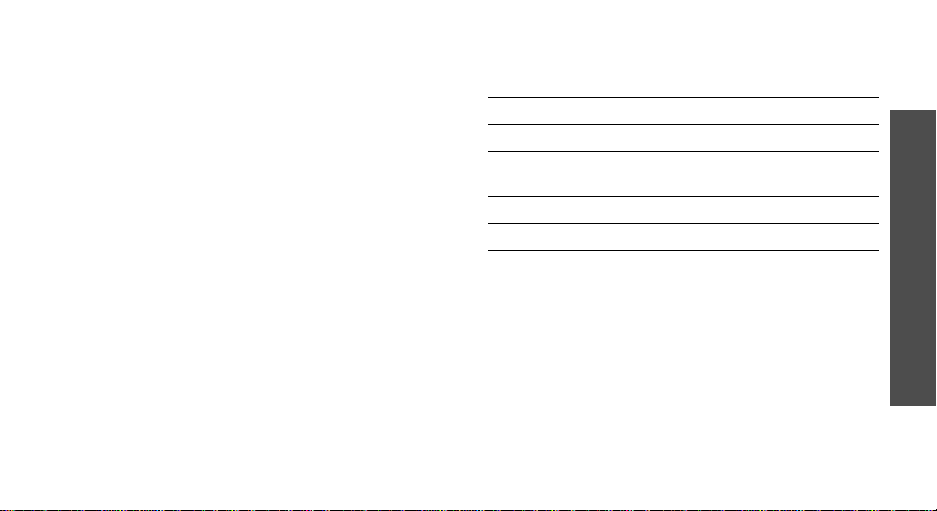
Lägga till ett nytt ord i T9-ordboken
Funktionen finns inte i alla språk.
1. Skriv ordet som du vill lägga till.
2. Tryck på [0] för att visa alternativa ord för dina
knapptryckningar . När det inte finns fler alternativa
ord visas
3. Tryck på <
4. Skriv ditt ord i ABC-läget och tryck på <OK>.
Stava
på nedersta raden.
Stava
>.
Använda sifferläget
I sifferläget kan du skriva in siffror.
Tryck på knapparna med de siffror som ska skrivas in.
Använda symbolläget
I symbolläget kan du skriva in symboler.
För att... Tryck på…
visa fler symboler [Upp] eller [Ned].
välja en symbol motsvarande
sifferknapp.
ta bort inmatade symboler [C].
infoga symboler <OK>.
Skriva in text
25
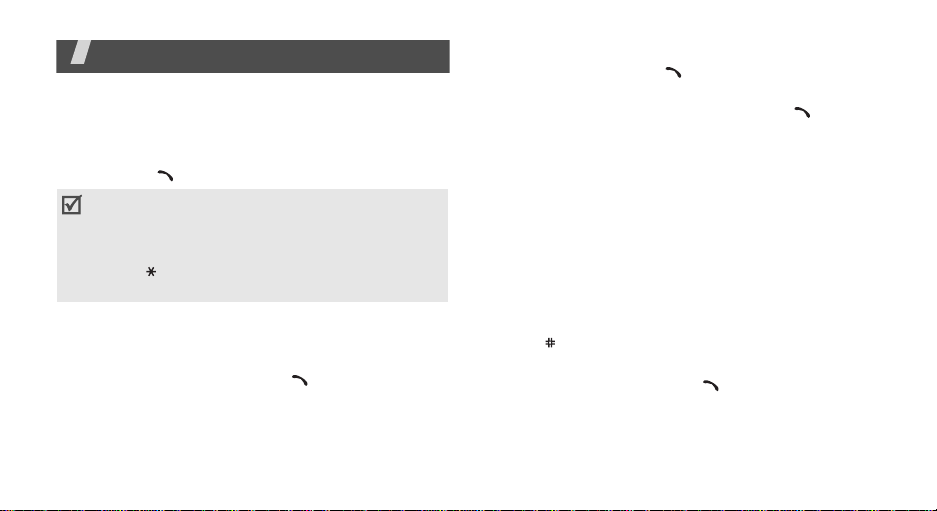
Samtalsfunktioner
Avancerade samtalsfunktioner
Ringa ett samtal
1. I viloläge: Ange riktnummer och telefonnummer .
2. Tryck på [ ].
• Tryck på [C]för att radera den sista siffran eller
håll [C] nedtryckt för att radera alla tecken i
fönstret. Du kan flytta markören om du vill ändra
en felaktig siffra.
• Håll [ ] nedtryckt för att infoga ett blanksteg
mellan siffror.
Ringa ett utlandssamtal
1. I viloläge: Håll [0] nedtryckt. Tecknet + visas.
2. Skriv in landsnumret, riktnumret och
telefonnumret och tryck på [ ].
26
Återuppringning av de senaste numren
1. I viloläge: Tryck på [ ] för att visa en lista med
de senaste numren.
2. Bläddra till rätt nummer och tryck på [ ].
Ringa upp ett nummer i telefonboken
När du har sparat ett nummer i telefonboken kan du
ringa numret genom att välja det i Te lefonbok.
sid 34
Du kan också ange snabbuppringningsnummer för de
mest använda numren med funktionen
Snabbuppringning.
sid 36
Ringa upp telefonnummer på SIM-kortet
1. I viloläge: Ange platsnumret för det
telefonnummer du vill ringa upp och tryck sedan
på [ ].
2. Sök efter rätt nummer.
3. Tryck på <
numret.
Slå nr.
> eller [ ] för att ringa upp
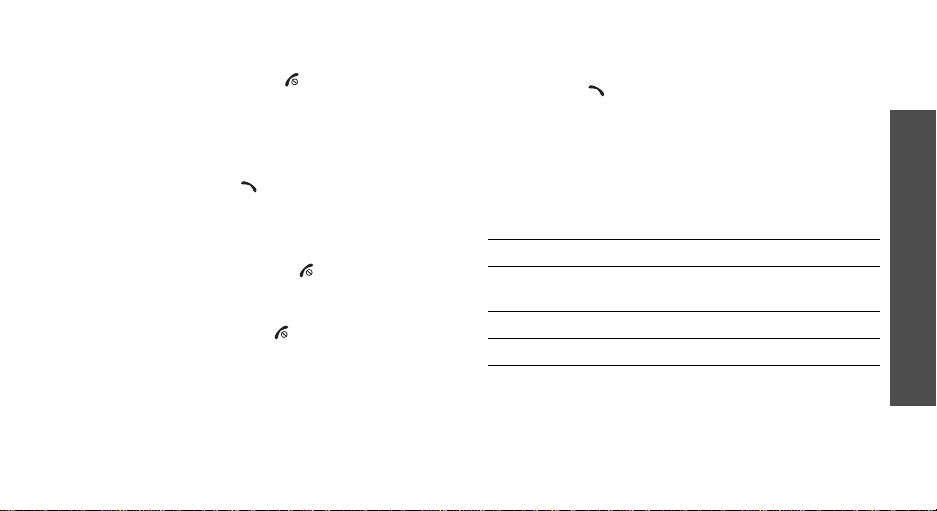
Avsluta ett samtal
Stäng telefonen eller tryck på [ ].
Besvara ett samtal
När någon ringer upp dig, ringer telefonen och bilden
för inkommande samtal visas.
Tryck på <
Tips för att besvara samtal
•När
•När
•Tryck på <
Svara
> eller [ ] för att besvara samtalet.
Svar valfri knapp
inställningar
knapp, utom <
Aktiv lucka
aktivt behöver du bara öppna telefonen.sid 81
svara.
är aktivt kan du trycka på valfri
Avvisa
på menyn
Avvisa
> och [ ].sid 81
på menyn
> eller [ ] om du inte vill
Extra
Extra inställningar
är
2. Bläddra igenom de missade samtalen om det
behövs.
3. Tryck på [ ] för att ringa upp numret.
Använda headset
Använd headsetet om du vill ringa upp eller besvara
samtal utan att hålla i telefonen.
Anslut headsetet till uttaget på telefonens högra sida.
Knapparna på headsetet fungerar på följande sätt:
För att... Tryck på…
ringa upp det senaste
samtalet igen
besvara ett samtal knappen.
avsluta ett samtal knappen.
två gånger och håll
knappen nedtryckt.
Samtalsfunktioner
Visa missade samtal
Om du har missat samtal visar displayen hur många
samtal du har missat.
1. Tryck på <Se>.
Alternativ under ett samtal
Du kan använda ett antal funktioner under ett samtal.
27
